Mac에서 EXE 파일을 여는 방법
대부분의 소프트웨어 프로그램에는 Windows 및 macOS 버전이 모두 있습니다. 그러나 MacBook 이 있고 특정 프로그램이나 앱이 Windows 에서만 실행되는 경우에는 어떻게 됩니까 ? 좋은 소식은 Windows(Windows) 기반 소프트웨어 를 실행하기 위해 Windows 컴퓨터 가 필요하지 않다는 것 입니다.
실행 파일 은 (Executable files)Windows 용으로 설계되었으며 기본적으로 macOS에서 실행할 수 없습니다. 그러나 올바른 도구를 사용하면 Mac 데스크탑 또는 노트북에서 EXE 파일로 포장된 프로그램을 열 수 있습니다. 이 튜토리얼에서는 장치에 Windows 를 설치하지 않고도 Mac 에서 (Mac)EXE 파일 을 여는 방법을 보여줍니다 .

CrossOver 를 사용하여 macOS에서 EXE 파일(EXE Files) 열기
CrossOver 는 (CrossOver)Mac 에서 (Mac)Windows 기반 프로그램 을 실행하기 위한 최고의 PC 에뮬레이션 소프트웨어 중 하나입니다 . 테스트 기기( macOS Big Sur 를 실행하는 (Big Sur)MacBook Pro 2019 )에 이 도구를 설치하는 데 장애물이 없었습니다 . 마찬가지로(Likewise) 우리가 설치 한 Windows 앱은 문제 없이 원활하게 실행되었습니다.
CrossOver 는 유료 앱 이지만 (구독은 월 $39.95부터 시작) 신규 사용자를 위한 10일 무료 평가판 기간이 있습니다. 따라서 짧은 기간 동안 Mac 에서 (Mac)Windows 앱만 실행해야 하는 경우 가장 좋은 옵션 입니다.
- 개발자 웹사이트의 CrossOver 다운로드 페이지 로 이동합니다. (CrossOver download page)macOS 를 "OS" 옵션으로 선택 하고 제공된 대화 상자에 이름과 이메일 주소를 입력한 다음 지금 평가판 다운로드(Download Trial Now) 를 선택 합니다.

CrossOver 의 인앱 라이브러리에서 Windows 프로그램을 설치 하거나 CrossOver 를 통해 타사 소스에서 다운로드한 EXE 파일을 실행할 수 있습니다.
- EXE 파일을 마우스 오른쪽 버튼으로 클릭하고 연결 프로그램(Open With) 을 선택 하고 CrossOver 를 선택한 다음 설치 프롬프트를 따릅니다.
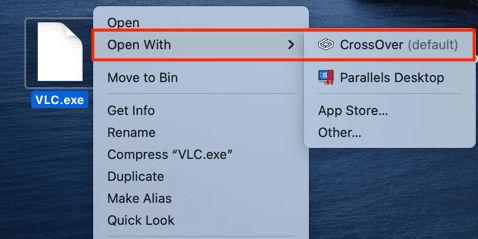
- CrossOver 의 라이브러리 에서 Windows 기반 앱을 설치하려면 CrossOver 를 시작 (CrossOver)하고 Windows 응용 프로그램 설치(Install a Windows Application) 를 선택 합니다 .

- 설치하려는 Windows 앱 의 이름을 검색 상자에 입력 하고 목록에서 최신 버전의 앱을 선택합니다.
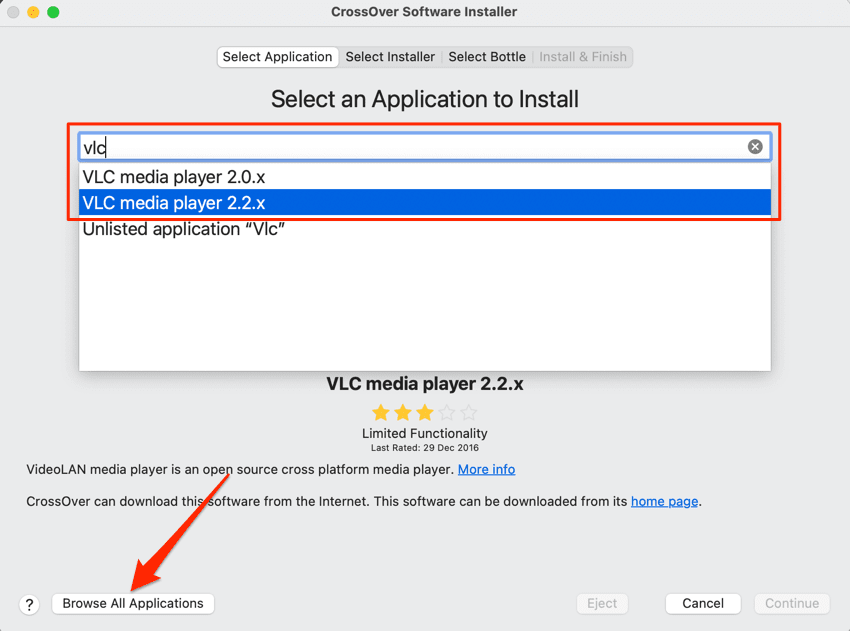
더 나은 방법 은 왼쪽 하단 모서리에 있는 모든 응용 프로그램 찾아보기 버튼을 선택하여 CrossOver 라이브러리에서 사용할 수 있는 앱 목록을 보는 것입니다. (Browse All Applications)왼쪽 사이드바에서 앱을 선택하고 계속(Continue) 을 선택하여 다음 단계로 이동합니다.
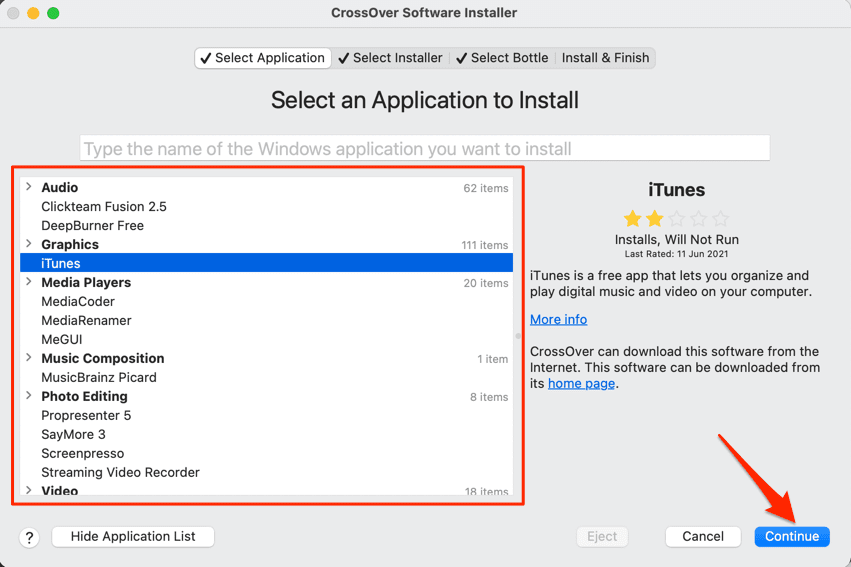
- 계속하려면 계속(Continue) 을 선택하십시오 .

- 설치(Install) 를 선택 합니다 .

- (Wait)CrossOver 가 설정 파일을 다운로드하고 앱을 설치할 때까지 기다 립니다 . 그런 다음 CrossOver 는 앱이 (CrossOver)Mac 에서 작동할 "병" 환경을 만듭니다 . 계속하려면 앱의 설치 프롬프트를 따르세요 .(Follow)

- 설치하는 앱에 따라 CrossOver 는 Mac의 네트워크 볼륨 및 기타 시스템 구성 요소에 대한 액세스를 요청합니다. CrossOver(Grant CrossOver) 에 필요한 권한을 부여하고 다음 단계로 진행하여 Windows 앱을 엽니다.

- 앱 설치가 완료되었다는 성공 메시지가 표시되면 완료를 선택(Done) 합니다 . 그러면 CrossOver 설치 프로그램이 닫힙니다.

- 앱을 실행하려면 사이드바의 병(Bottles) 섹션으로 이동하여 앱 이름을 선택한 다음 앱 아이콘을 두 번 클릭합니다.

- 다시 말하지만 앱에 파일 액세스 권한을 부여하라는 메시지가 표시됩니다. 계속하려면 확인(OK) 을 선택하십시오 .

그러면 앱이 즉시 실행되고 Mac의 Dock 에 해당 아이콘이 표시 됩니다. CrossOver 는 호스트 환경이므로 에뮬레이터 (즉, CrossOver )를 닫거나 강제 종료하면 실행 중인 (force-quitting the emulator)Windows 응용 프로그램도 닫힙니다.
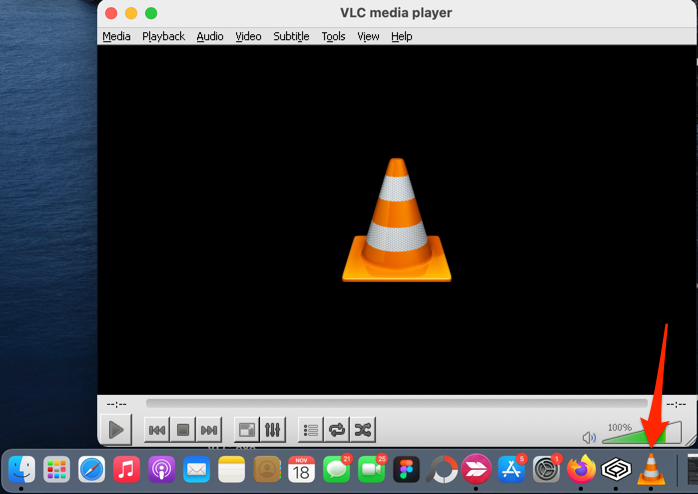
Wine을 사용하여 Mac에서 EXE 파일 열기
Wine (또는 WineBottler )은 (WineBottler)Mac 용으로 인기 있는 또 다른 타사 PC입니다 . 오픈 소스(무료)이며 사용이 간편하며 macOS Mojave 및 High Sierra 를 실행하는 (High Sierra)Mac(Macs) 에서 가장 잘 작동합니다 . 테스트 장치에 Wine(Wine) 을 성공적으로 설치 했지만 " 접두사(Prefix) 생성 중단됨" 오류 로 인해 EXE 파일을 열 수 없습니다 .

Wine은 macOS Catalina 및 최신 macOS 버전과 완전히 호환되지 않는(Wine isn’t fully compatible with macOS Catalina) 것 같습니다 . macOS Mojave(Mojave) 또는 High Sierra 를 실행하는 구형 (High Sierra)Mac 노트북 또는 데스크탑 이 있는 경우 가장 좋은 옵션 입니다. 한푼도 지불할 필요가 없습니다. 게다가 사용하기가 엄청나게 쉽습니다.
- WineBottler 웹사이트(Downloads section on WineBottler’s website) 의 다운로드 섹션으로 이동 하여 앱의 설정 파일을 다운로드합니다.
- (Download)Mac에서 macOS High Sierra(Sierra) 이상 을 실행하는 경우 소프트웨어의 "개발" 버전을 다운로드 하십시오. 그렇지 않으면(Otherwise) "안정적인" WineBottler 버전을 대신 다운로드하십시오.
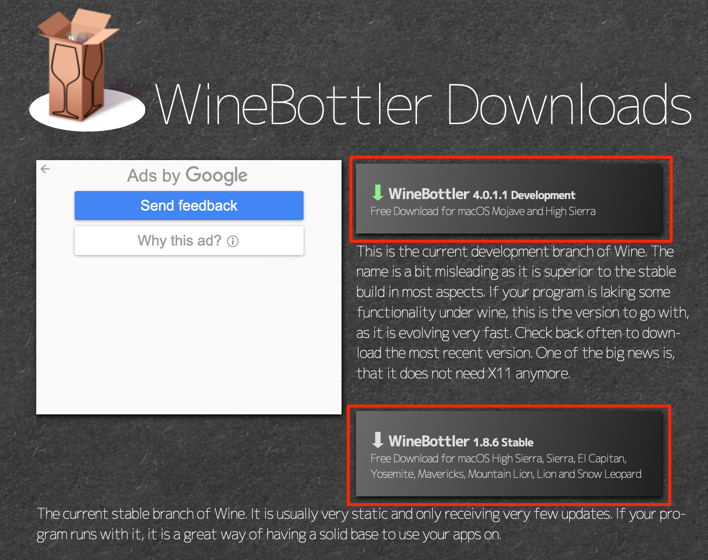
기능면에서 WineBottler Development 는 (WineBottler Development)WineBottler Stable 보다 우수합니다 . 또한 특히 Stable 버전보다 더 자주 업데이트되기 때문에 일반적으로 더 안정적입니다.
- 설치 패키지를 열고 Wine 및 WineBottler 아이콘(WineBottler icon) 을 모두 "응용 프로그램" 폴더로 끌어다 놓습니다.

- (Wait)설치 프로그램이 프로그램 파일을 응용 프로그램 폴더에 복사할 때까지 (Applications)기다렸다가 완료되면 설치 창을 닫습니다.

WineBottler 에는 (WineBottler)Mac 에서 Windows 기반 프로그램을 여는 것 뒤에 있는 무거운 작업을 처리하는 "자동 설치 프로그램"이 있습니다 . 설치 프로그램은 인터넷에서 앱을 다운로드하고 Mac 에 설정하고 기타 필요한 구성을 수행합니다. WineBottler 대시보드 에서 웹 브라우저, 비즈니스 도구, 미디어 플레이어, 게임, 개발 도구, 유틸리티 등과 같은 범주에 걸쳐 있는 Windows 기반 프로그램을 찾을 수 있습니다.
- "다운로드" 섹션으로 이동하고 설치(Install) 를 선택 하여 Mac에 앱을 다운로드합니다.

앱의 이름을 선택하여 앱의 설명 페이지를 엽니다. 그러면 Mac의 기본 브라우저에서 개발자 웹 사이트로 리디렉션됩니다.
WineBottler 목록 외부에 있는 Windows 기반 앱 의 EXE 설정 파일 을 열 수도 있습니다 .
- Mac 의 파일 위치로 이동하여 EXE 파일을 control- 클릭하거나 마우스 오른쪽 버튼으로 클릭하고 Wine 을 선택 합니다.

macOS는 미확인 개발자 의 (from an unidentified developer)와인(Wine) 에뮬레이터 를 실행하지 못할 수 있습니다 .
- Mac 화면에 아래 이미지의 오류가 팝업되면 취소(Cancel) 를 선택 하고 8단계로 진행합니다.

- 시스템 환경 설정(System Preferences) > 보안 및 개인 정보 보호(Security & Privacy) > 일반(General) 으로 이동 하고 Wine 이 차단 되었다는 알림 옆에 있는 Open Any(Anyway) 버튼 을 선택하십시오 .

- 계속하려면 열기(Open) 를 선택하십시오 .

설치 지침을 따르면 WineBottler(WineBottler) 환경 을 통해 Mac 에서 (Mac)Windows 앱 을 실행할 수 있습니다. Wine 에 " 접두사(Prefix) 생성 중단됨" 오류 또는 기타 오류 메시지가 표시되면 대신 CrossOver를 사용하십시오 .(CrossOver)
WineBottler 사용에 열중하는 경우 유일한 해결 방법은 Mac(downgrade your Mac) 을 Mojave 또는 High Sierra로 다운그레이드하는 것입니다.
Windows를 Mac으로 가져오기
"Boot Camp"는 Mac(Mac) 사용자 가 Intel 프로세서 가 탑재 된 Mac 에서 (Macs)macOS와 함께 Windows를 실행할(run Windows alongside macOS) 수 있게 해주는 내장 유틸리티입니다 . VirtualBox 및 Parallels Desktop 과 같은 가상 머신을 사용하여 Mac 에서 (Mac)EXE 파일을 열 수도 있습니다 . 가상(Virtual) 머신은 전체 Windows 설치가 필요하므로 거의 매일 Windows 앱을 실행하는 (Windows)Mac 사용자에게 이상적 입니다. 그렇지 않으면 CrossOver 및 Wine 이 (Wine)Mac 에서 (Mac)Windows 앱 을 실행하기 위한 최상의 옵션입니다 .짧은 기간 동안.
Related posts
Windows 10 및 Mac에서 토렌트 파일을 여는 방법
File에서 아이콘 DLL, EXE Files에서 아이콘을 추출 할 수있는 무료 소프트웨어입니다
브라우저에서 캐시된 페이지와 파일을 보는 방법
Windows 10에서 DDS 파일을 여는 방법
IMG 파일을 ISO로 변환하는 방법
WEBP 및 HEIC 파일을 사용 가능한 형식으로 변환하는 방법
CFG 파일이란 무엇이며 Windows 및 Mac에서 여는 방법
GitHub에서 파일을 다운로드하고 코드를 보는 방법
Windows 및 Mac에서 WiFi 프린터의 IP 주소를 찾는 방법
아날로그 파일을 디지털 형식으로 변환하는 방법
데이터 손실을 방지하기 위해 Google 드라이브 또는 OneDrive에 파일을 자동으로 백업하는 방법
Windows, Mac 및 모바일 장치에 추가 키보드 언어를 설치하는 방법
Mac 및 PC에서 트랙패드/터치패드 비활성화
Discord에서 동영상을 보내는 방법(iPhone, Android, PC, Mac)
Mac에서 Windows로 전환하시겠습니까? 당신이 알아야 할 것
iPhone, Android, Mac 및 Windows에서 사진 EXIF 메타데이터 보기
Mac 및 Windows에서 웹 페이지를 PDF로 저장하는 방법
Windows에서 HEIC 파일을 여는 방법
Google 지도에 GPX 파일을 추가하는 방법
Windows, Mac 및 모바일에서 YouTube를 MP3로 변환하는 방법
